經過幾個月對 iOS 18 Beta 的廣泛測試,並花了一周時間了解 iPhone 16 Pro Max 的穩定發布,我對其功能形成了一些明確的看法。下面,我概述了我對 iOS 18 的讚賞以及我認為它可以改進的地方。
我喜歡的 iOS 18 功能
1. 數學筆記
WWDC 上數學筆記的發布立刻引起了我的興趣。此功能的功能正如所描述的那樣,使我能夠手動編寫計算並查看即時結果,所有這些都不需要計算器應用程式。儘管 iPhone 不支援 Apple Pencil 對 iPad 用戶來說更具優勢,但它仍然代表了 Apple 生態系統的顯著增強。
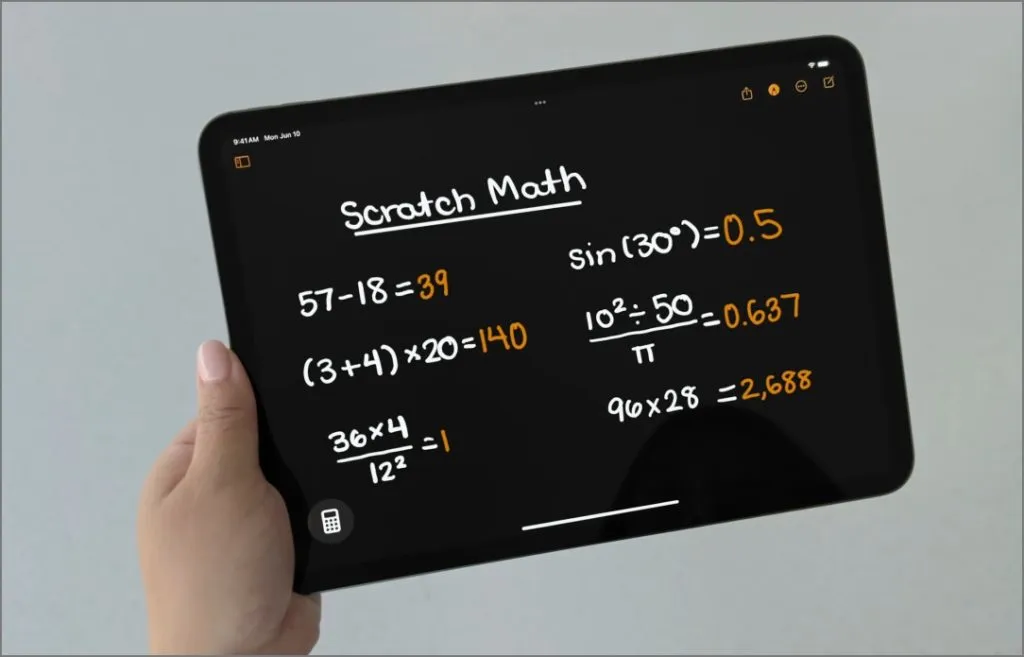
2. 書寫工具
由 Apple Intelligence 提供支援的寫作工具功能可讓使用者總結、重寫、校對和修改所選文字的語氣。雖然我認為 ChatGPT 提供了稍微優越的結果,但只需透過文字選擇即可在任何應用程式中使用現成工具的便利性是一個主要優點。與數學筆記一樣,此功能在 Mac 上特別有效,但對於 iPhone 來說仍然是一個有價值的補充。
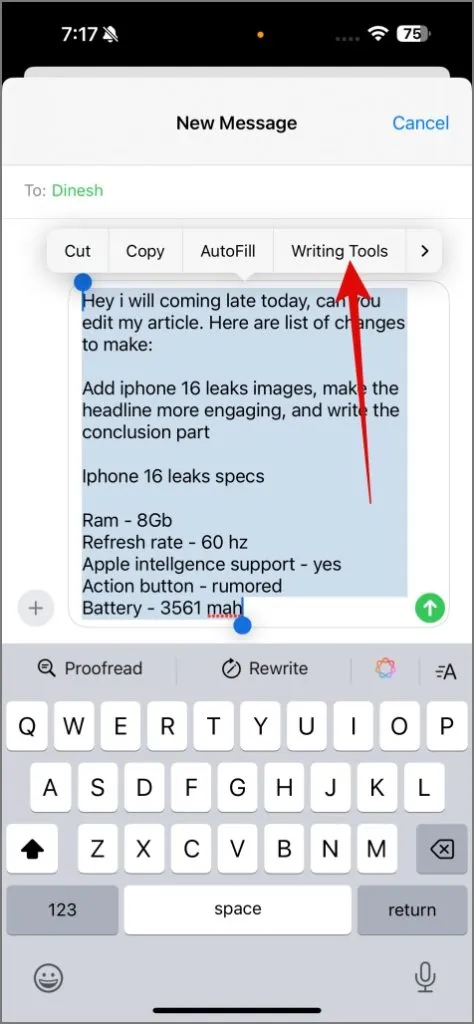
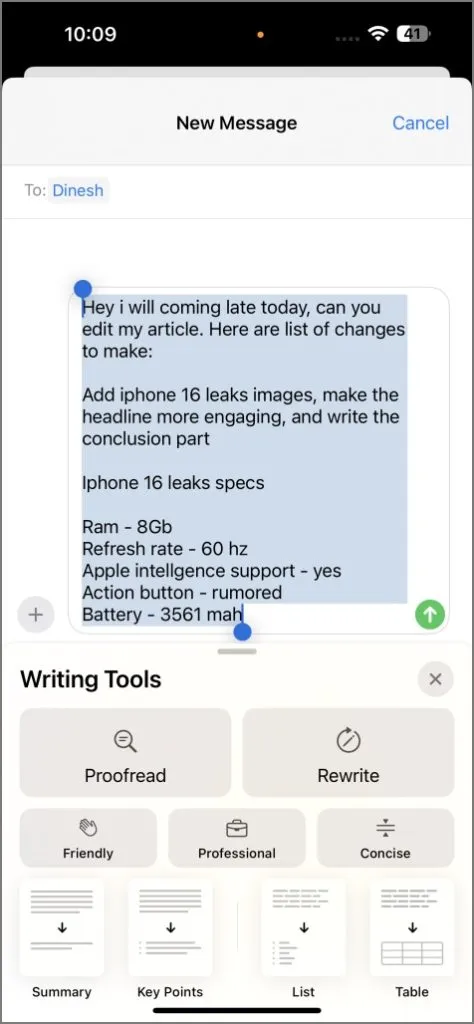
3. 控制中心
iOS 18 中改進的控制中心是一個值得注意的功能。用戶現在可以從第三方應用程式添加控件,重新排列它們並調整其大小,甚至根據需要建立多個控件頁面。直接來自控制中心的自訂選項使其用戶友好。那些喜歡以前的用戶介面的人仍然可以對其進行自訂。總體而言,它比以往任何時候都更加靈活和可自訂。
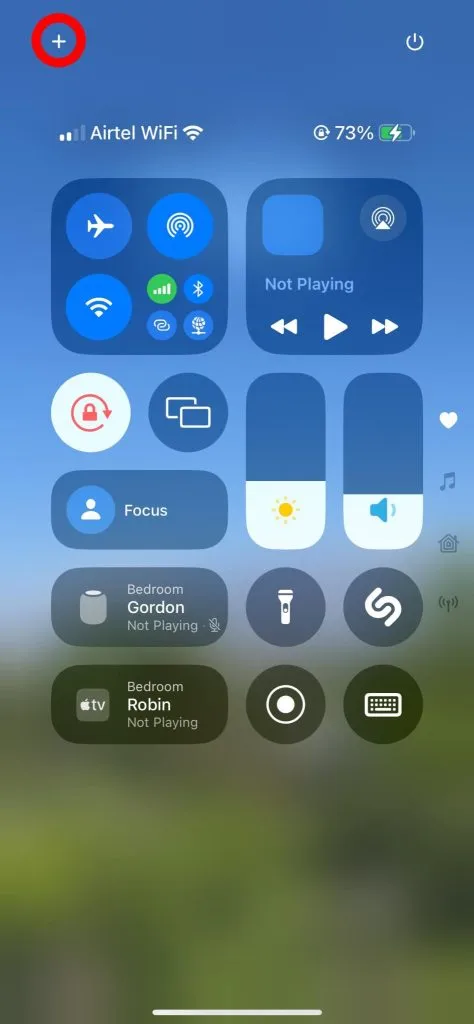
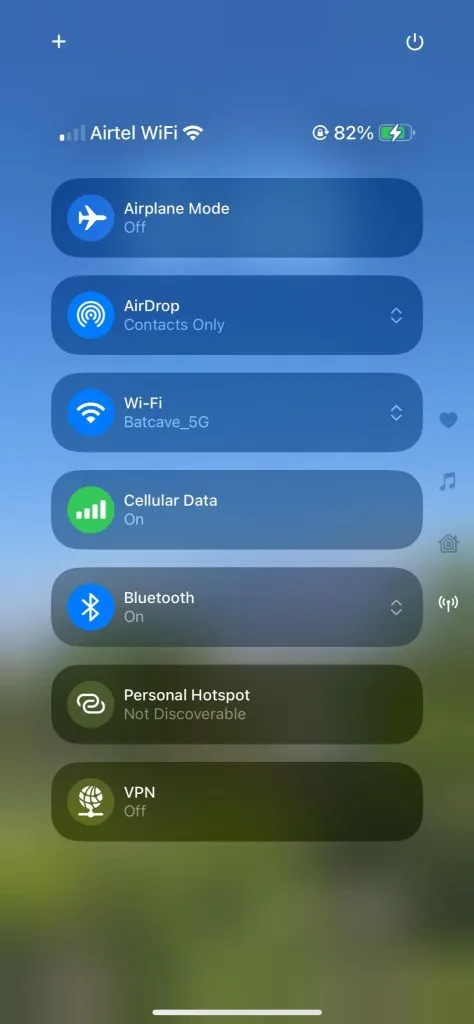
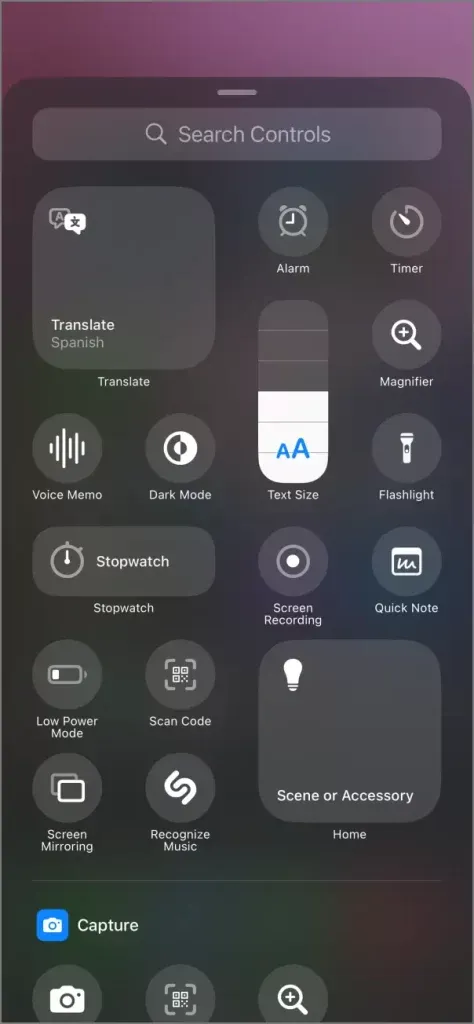
4. 訊息應用程式功能和 RCS 支持
訊息應用程式經歷了幾次微小但有價值的更新,包括新的文字效果和格式選項。現在您可以安排稍後發送簡訊。然而,最突出的補充是 RCS 支持,允許透過已讀回執、打字指示器和高品質媒體共享等功能與 Android 用戶更好地進行訊息傳遞。此更新顯著增強了跨平台通訊。
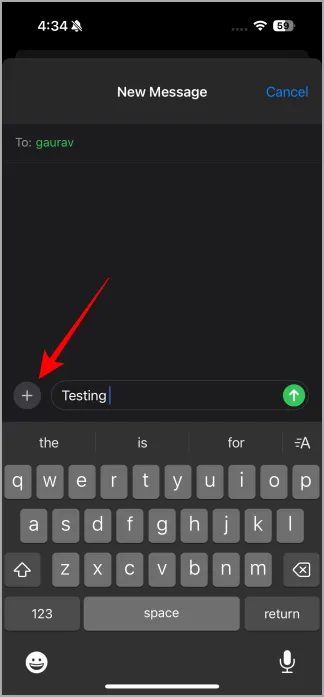
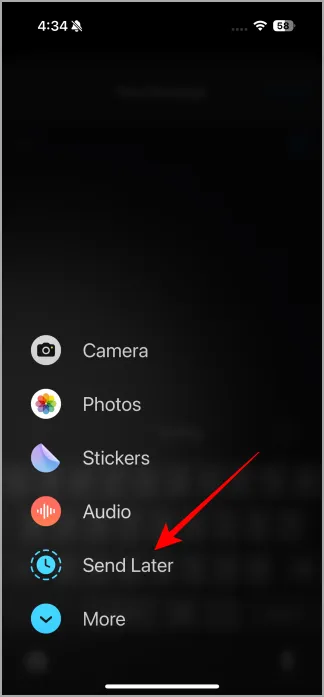

5. Safari 功能
Safari 推出了三項令人印象深刻的新功能。閱讀器模式現在更加可自訂且用戶友好,而亮點功能則將位置、人物和音樂等關鍵細節放在最前面。此外,摘要亮點現在提供文章的快速概述,以便於掃描。
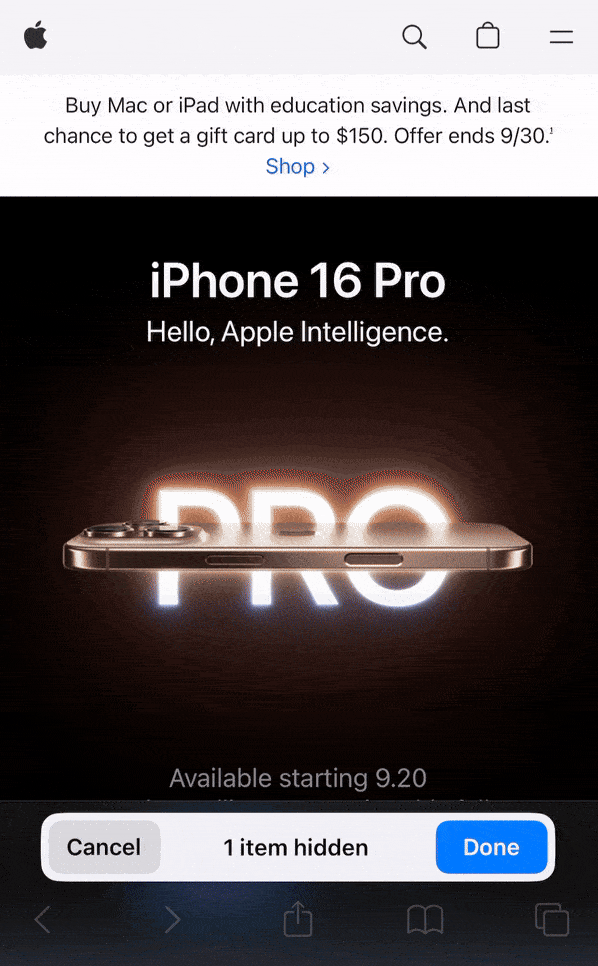
6. 密碼應用程式
新推出的「密碼」應用程式整合了您的密碼、驗證碼、金鑰、使用 Apple 帳戶登入和 Wi-Fi 憑證,這些內容以前分散在不同的部分。現在,所有與密碼相關的資訊都方便地儲存在一個安全位置,可透過 Face ID 或 Touch ID 存取。該應用程式還具有創新選項,例如透過群組共享密碼以及檢查所有連接的 Wi-Fi 網路密碼的功能。
在我的測試過程中,密碼應用程式立即提醒我,我的 Netflix 密碼涉及資料洩露,並促使我立即更新。
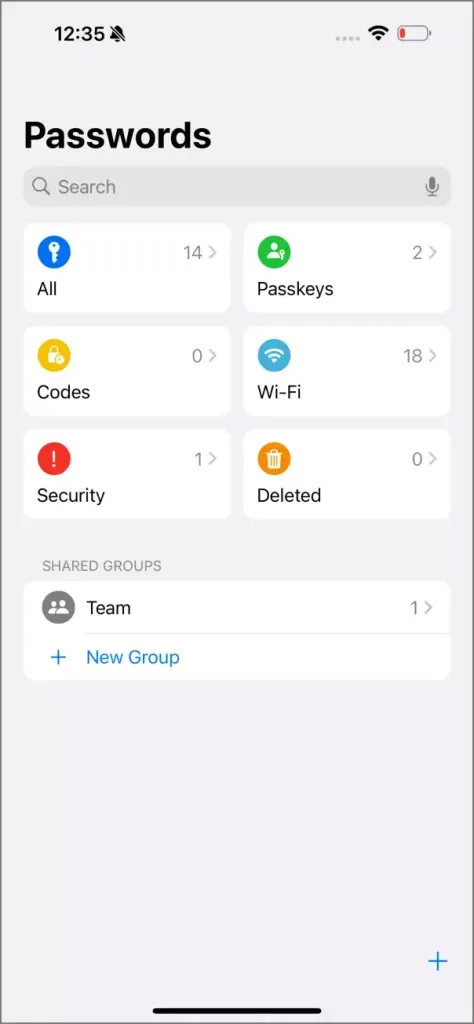
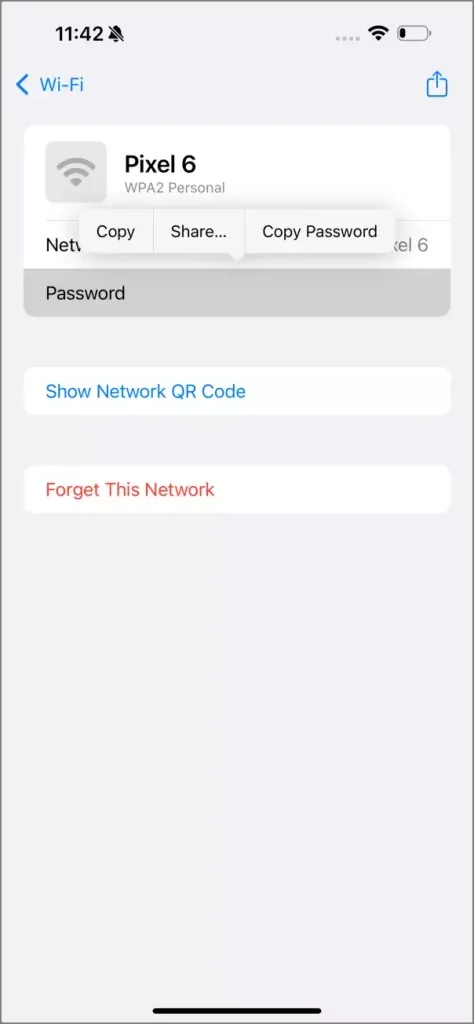
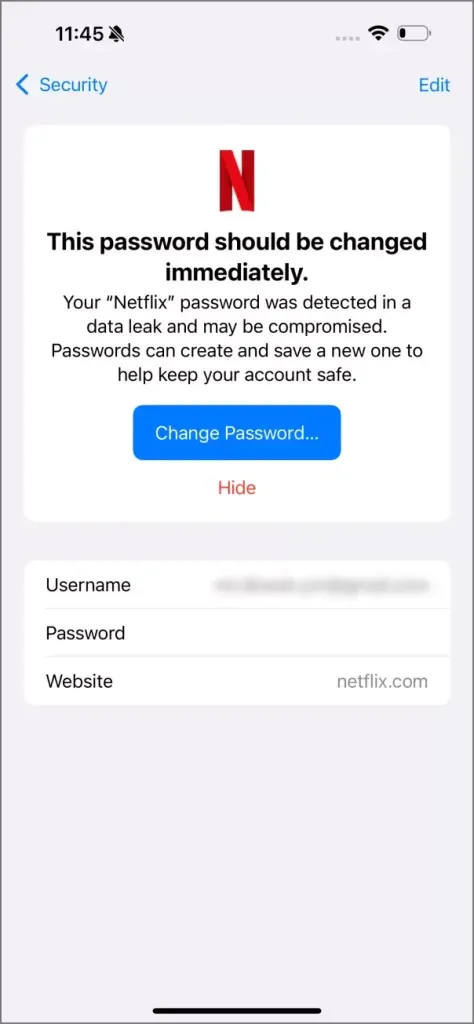
7. 鎖定和隱藏的應用程式
iOS 18 引入了兩項增強應用程式安全性的功能。鎖定應用程式功能使用戶能夠為特定應用程式設定不同的密碼,也可以使用 Face ID 或 Touch ID 解鎖。或者,如果您希望完全隱藏某個應用程序,可以將其隔離在鎖定的資料夾中。此功能最引人注目的方面是,一旦隱藏,這些應用程式就會從搜尋結果和「設定」應用程式中消失,從而增強隱私性。
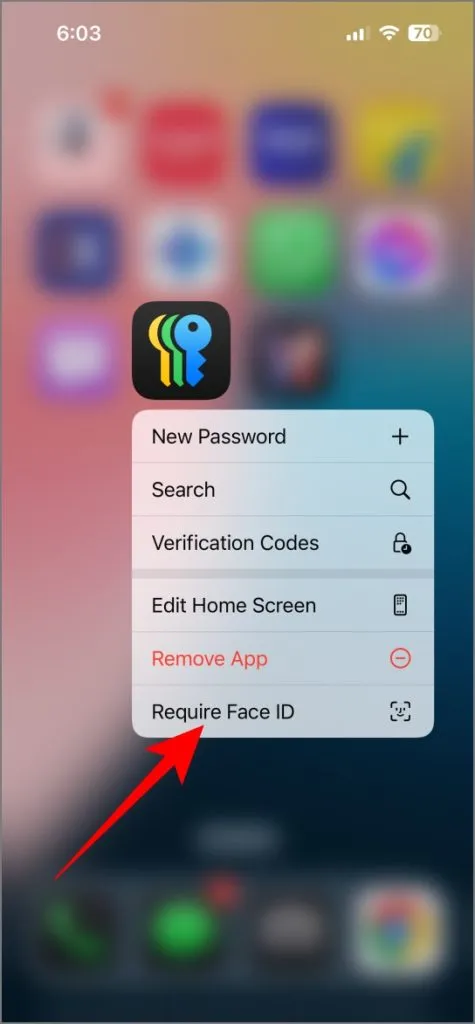
8.更新了Siri
Siri 在 iOS 18 中經歷了重大改革,重點是 Apple Intelligence。現在它具有改進的上下文感知和更自然的聲音,以及新的動畫和輸入命令的能力。新增語音捷徑可讓您在裝置上重新命名 Siri。然而,承諾的高級查詢 ChatGPT 整合仍然懸而未決。
9. 電子郵件和通知摘要
Apple Intelligence 的另一個突出功能是電子郵件和通知摘要。通常,通知或電子郵件需要打開每個項目以獲取詳細內容。然而,人工智慧驅動的摘要可以直接在通知或電子郵件清單中提供快速概述。
iOS 18 的一些令人驚嘆的功能
1. 照片應用程式重新設計
雖然我很欣賞蘋果照片應用程式中新的人工智慧搜尋功能,但重新設計後的導航變得非常複雜。由於佈局的變化、點擊後圖像變小以及刪除多個手勢,查看照片可能會讓人迷失方向。儘管隱藏螢幕截圖和壁紙建議等一些功能很有用,但整體設計感覺像是倒退了一步。
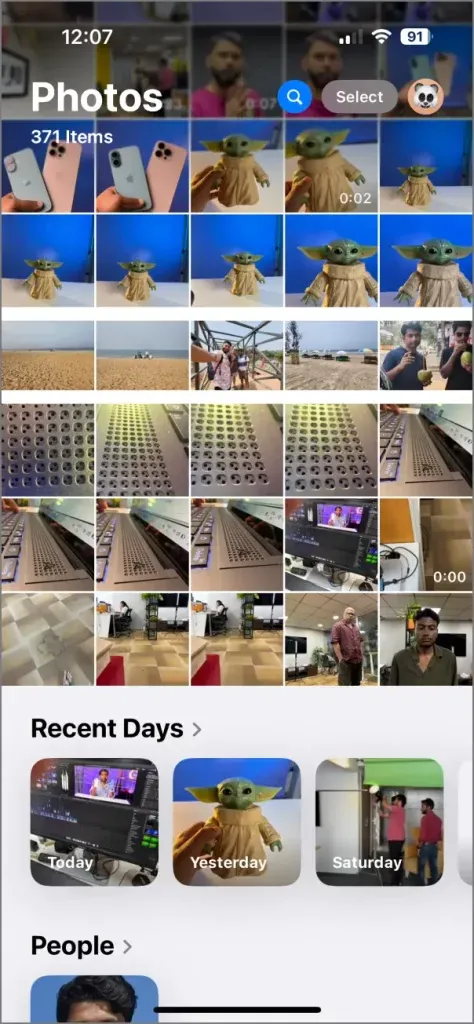
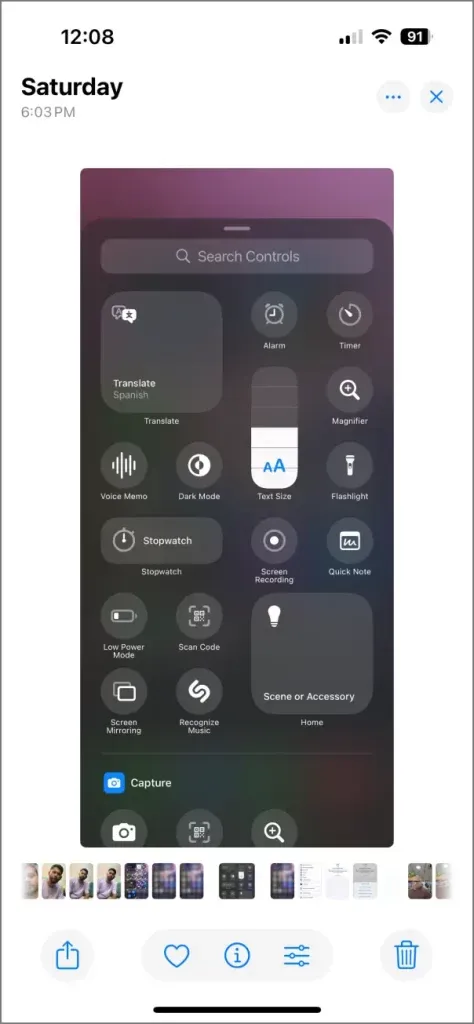
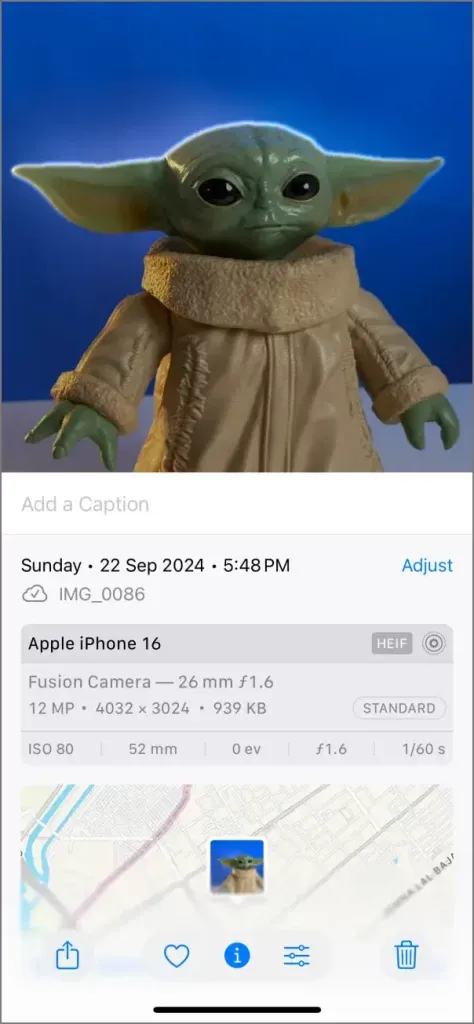
2. 主螢幕定制
儘管許多人對主螢幕定制感到興奮,但我發現大多數選項都缺乏。有色圖標不具有普遍吸引力,深色圖標也不適合所有應用程式的美觀。雖然將圖標放置在螢幕上的任何位置是一項受歡迎的功能,但它並不像 Android 上那樣無縫。令人沮喪的是,每當移動一個圖標時,附近的圖標就會重新定位,從而完全破壞佈局。這感覺像是 iPhone 和 Android 行為的混合體,讓管理變得複雜。
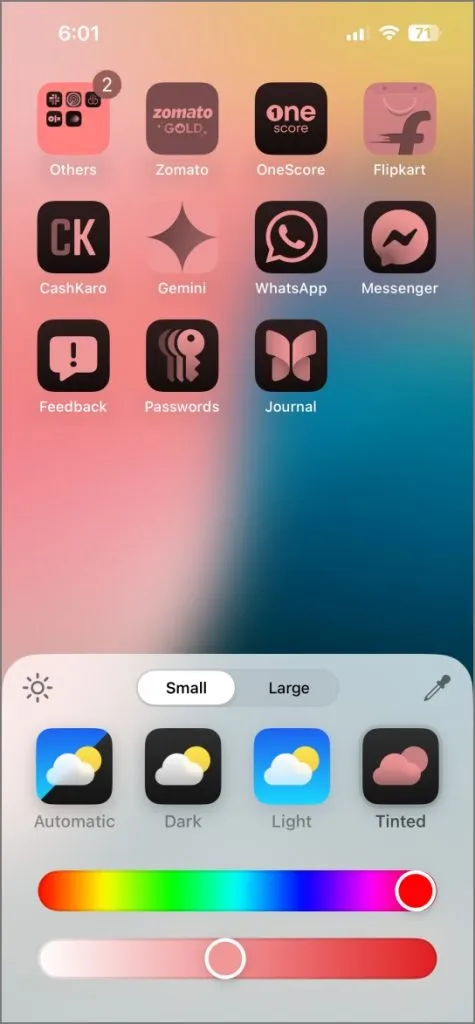
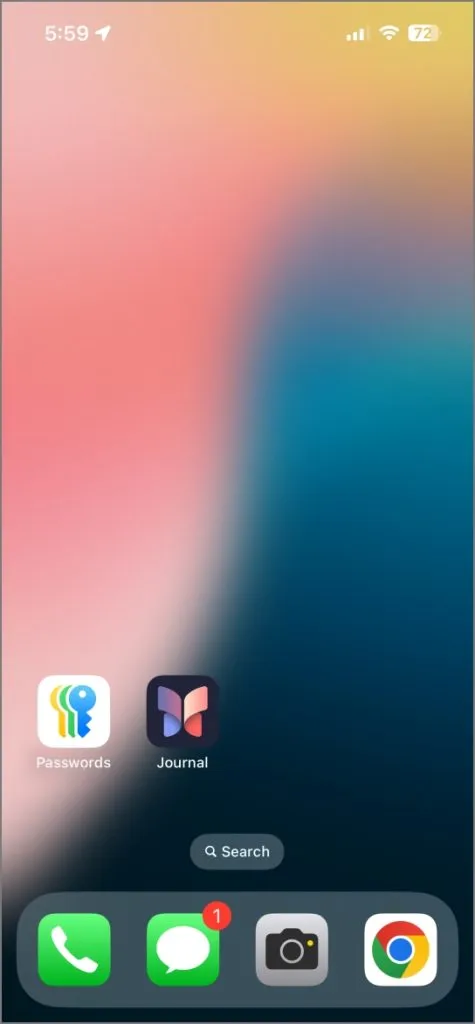
3. 文件應用程式仍然太基礎
iPhone 檔案應用程式看起來仍然很基本,並且缺乏對所有檔案類型的全面存取。雖然蘋果選擇隱藏系統檔案的設計是可以理解的,但該應用程式並不能方便地找到照片、文件、筆記或其他常見內容。與 Android 上功能豐富的文件管理器相比,它顯得相形見絀。目前,它主要用於存取外部磁碟機上的文件,新功能過度關注外部磁碟機管理。
4. 清理工具無法達到標準
清理功能是一種照片編輯工具,使用人工智慧從圖像中刪除不需要的物件或照片轟炸者。儘管它的功能與描述的一樣,但我發現 Google 的 Magic Editor 具有更好的效能。由於Google照片已經提供了此功能,雖然清理工具是一個不錯的補充,但與現有的替代品相比,它感覺較差。
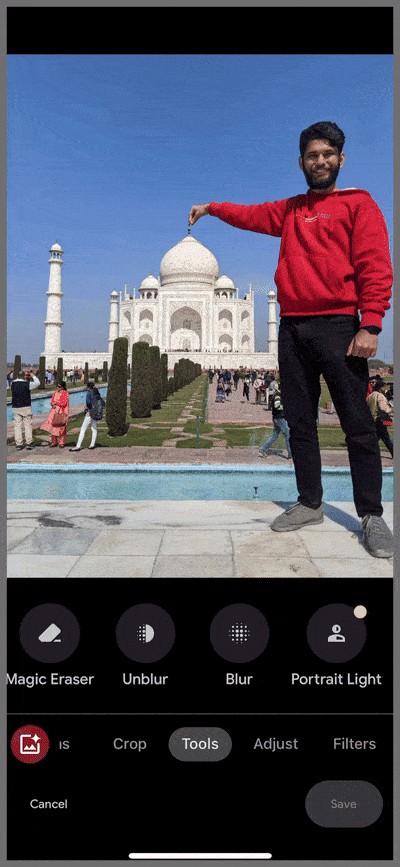
5. 通話錄音和即時語音郵件
您的 iPhone 現在可以錄製電話,但此功能僅限於少數國家。更令人擔憂的是,蘋果的通話錄音功能會提醒對方錄音已經開始。雖然此通知在某些地區是強制性的,但並非所有國家/地區都要求此類公告。蘋果可以從在允許的領域採取更謹慎的方法(類似於三星的實施方式)中受益。
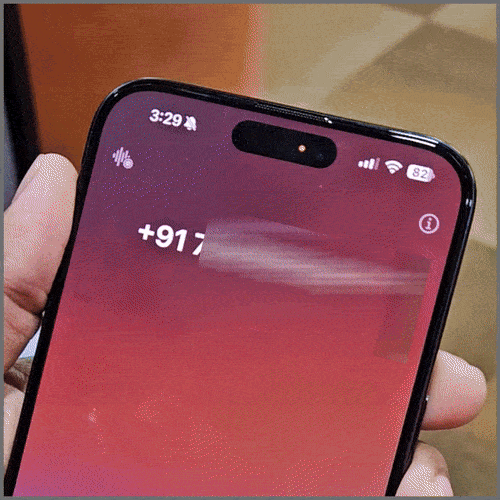
6. 遊戲模式
iOS 18 新引入的遊戲模式只是暫停後台活動以增強遊戲效能。它允許用戶啟動以遊戲為中心的模式,但缺乏遊戲錄製、FPS 顯示或通知管理等功能。本質上,它作為後台自動化功能運行,沒有用戶自訂選項,使其相對基礎。
7.減少干擾
這種人工智慧驅動的焦點模式旨在僅過濾掉重要的通知,最大限度地減少干擾。雖然這是一次重大升級,但我遇到了偶爾會錯過重要通知的問題,例如與工作相關的緊急 Slack 訊息。同時,它有時會允許不太重要的資訊通過,導致與我的優先事項不一致並降低其有效性。
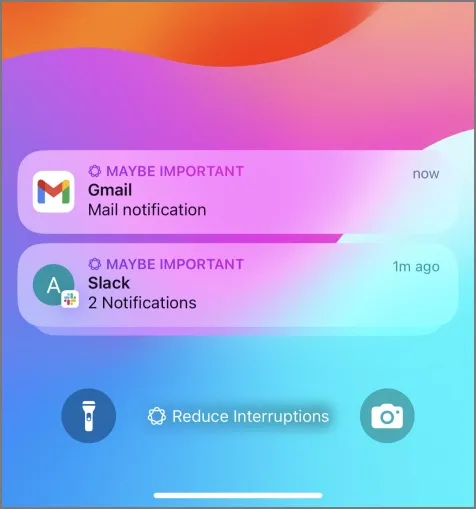
總而言之,雖然 iOS 18 帶來了一些值得讚賞的增強功能,但根據我的體驗,其一些備受期待的功能並沒有達到預期。本摘要僅涵蓋我喜歡和不喜歡的功能;您可以在此處探索 iOS 18 中的許多附加功能:
31 個你需要檢查的隱藏 iOS 18 功能
發佈留言